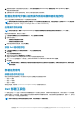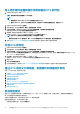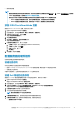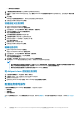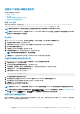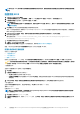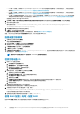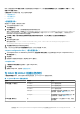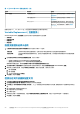Users Guide
10. 要更新和管理导入的驱动程序包的分发点,请转到驱动程序包 Dell PowerEdge 驱动程序包 <Dell OpenManage 版本>。
将显示驱动程序包窗口。
11. 右键单击新导入的每个驱动程序包,并执行分发内容和更新分发点操作。
配置任务序列步骤以应用操作系统映像和驱动程序包
本节介绍应用操作系统映像和添加 Dell 驱动程序所需的步骤。
注: 请确保在格式化和分区磁盘任务序列步骤中为 UEFI 启动模式配置正确的分区。有关更多信息,请参阅 Microsoft 说明文件
中的 Task sequence steps to manage BIOS to UEFI conversion。
应用操作系统映像
注: 开始此任务之前,确保 Configuration Manager 中的操作系统映像树内有所需的操作系统映像文件(.wim 文件)。
要应用操作系统映像,请执行以下操作:
1. 在任务序列编辑器左窗格的部署操作系统下,单击 应用操作系统映像。
2. 选择以下选项之一:
• 从捕获的映像应用操作系统
• 从原始安装源应用操作系统
3. 浏览并选择操作系统位置,然后单击确定。
添加 Dell 驱动程序包
1. 在任务序列编辑器左侧的部署操作系统下,单击 应用驱动程序包。
2. 单击浏览。
将显示选择驱动程序包窗口。
3. 单击 Dell PowerEdge 驱动程序包 <OM 版本>。
将显示 Dell EMC Server Deployment Pack 中可用的驱动程序包列表。
4. 为 PowerEdge 服务器选择一个软件包,如 Dell R720-Microsoft Windows 2008x86 OMx.x 版本。
5. 单击应用。
注: 部署操作系统后,确保安装的大容量存储设备驱动程序与在任务序列中指定的相同。如果您发现任何不同,则手动更新
该驱动程序。
部署任务序列
部署任务序列的方法
现在任务序列已经准备就绪,可以使用以下任何方法部署已经创建的任务序列:
• 通过 CD 部署
• 通过 USB 部署
• 通过 PXE 部署
有关更多信息,请参阅 System Center Configuration Manager 的联机说明文件。
Dell 部署工具包
Dell 部署工具包 (DTK) 包括一系列可以用来部署和配置 Dell 系统的公用程序、示例脚本和示例配置文件。您可以使用 DTK 以构建基
于脚本和基于 RPM 的安装,用来以可靠的方式在预操作系统环境中部署大量系统,而无需更改其当前部署程序。使用 DTK,您可以
在 BIOS 模式下在 Dell 系统上安装操作系统。
注: 如果不存在包含引导关键驱动程序的文件夹,则向导将显示一条错误消息。
使用运行 Microsoft System Center Configuration Manager 的系统上的 Dell EMC Server Deployment Pack 11